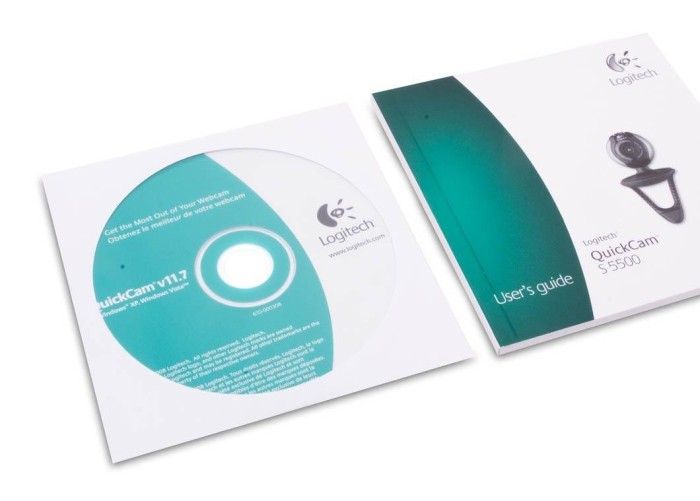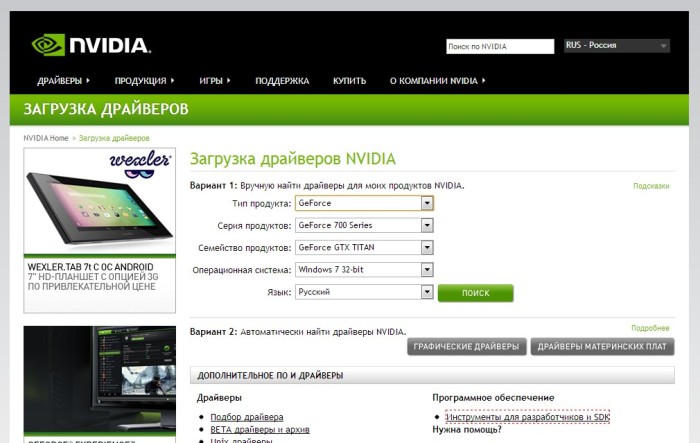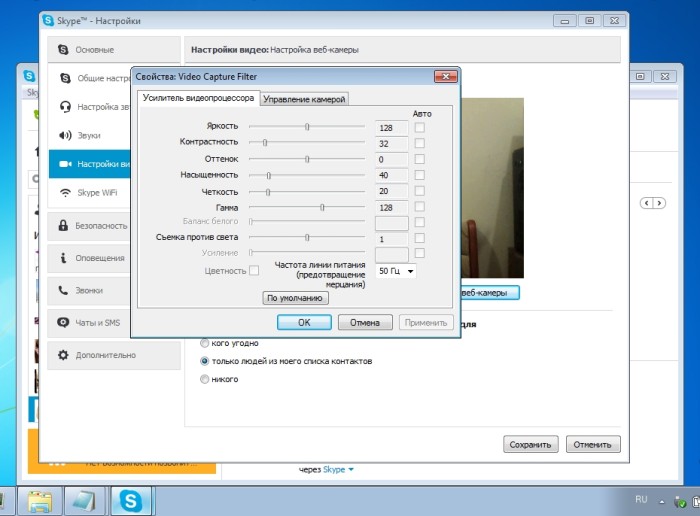Die meisten modernen Laptops verfügen über eingebaute Webcams. Ohne dieses Gerät gibt es in Echtzeit keine Live-Kommunikation mit dem Video des Gesprächspartners. Dieses Gerät muss jedoch auf den stationären Computern installiert werden, es ist nicht im Kit vorhanden. Wenn Sie ein solches Bedürfnis haben, aber der Installationsverfahren macht Sie Angst, bewaffnen Sie sich mit dieser Schritt-für-Schritt-Anweisung und machen Sie Ausführungspläne.
Wie jedes Standardcomputergerät verbindet eine Webcam mit einer Schnur mit der Systemeinheit verbunden. Das Auge der Kammer selbst ist hauptsächlich in der Monitorfläche oder rechts daran befestigt, so dass der Gesprächspartner Ihr Gesicht vor dem Bildschirm deutlich sehen kann. Und der Abstand zwischen Systemeinheit und dem Monitor kann erheblich sein. Der Kauf einer Webcam kümmert sich daher auf das vorhandene Kabel, das diese Entfernung frei bedeckt ist. Der Anschluss für Geräte dieses Typs hat einen USB-Standard. Die Eingaben dafür in den meisten Builds befinden sich an der Rückseite des Systemisten, es ist unmöglich, sie zu verwirren. Wenn die Kamera auf einem Laptop platziert ist, was auch passiert, beachten Sie dann, dass sich die erforderlichen Anschlüsse auch auf dem vorderen Streifen oder an der Seite befinden können. Wenn Sie einen kostenlosen USB-Anschluss finden, verbinden Sie Ihr Webgerät kühn an das System. Jetzt müssen Sie Webcam-Treiber machen. Oft erkennt das Betriebssystem ein unbekanntes Gerät unabhängig und installiert den erforderlichen Treiber automatisch von seiner eigenen Basis dafür. Wenn dies Ihr Fall ist, informiert Sie nach kurzer Zeit das System mit einem Popup-Fenster, das das Gerät installiert und bereit ist, um zu arbeiten. Andernfalls muss der Treiber manuell gestellt werden. Das Set mit der Kamera sollte eine CD mit aller erforderlichen Funktionalität haben. Wenn Sie das Informationsmedium über das Laufwerk ausführen, folgen Sie dem Menüeingabeaufforderung und installieren Sie den Treiber auf dem Computer. Mit dem Zugang zu ihnen identifiziert das Betriebssystem selbst die Webcam und informiert über seine Bereitschaft zur Arbeit.Mit Hilfe des beschriebenen Geräts ist es nicht nur möglich, nicht nur von Angesicht zu Angesicht von Freunden und Verwandten zu kommunizieren, sondern auch für die Durchführung von Arbeiten-Videokonferenzen, fotografieren Sie Fotos für Konten, zeichnen Sie verschiedene Videoinhalte auf, indem Sie besondere Auswirkungen auf sie auferlegen. Vergessen Sie jedoch nicht, dass Webcams nicht mit Mikrofonen ausgestattet sind, also vergessen Sie nicht, den Computer nicht zu ergänzen, um den Computer auf die Mittel zum Empfangen und Übertragen von Sounds zu ergänzen.